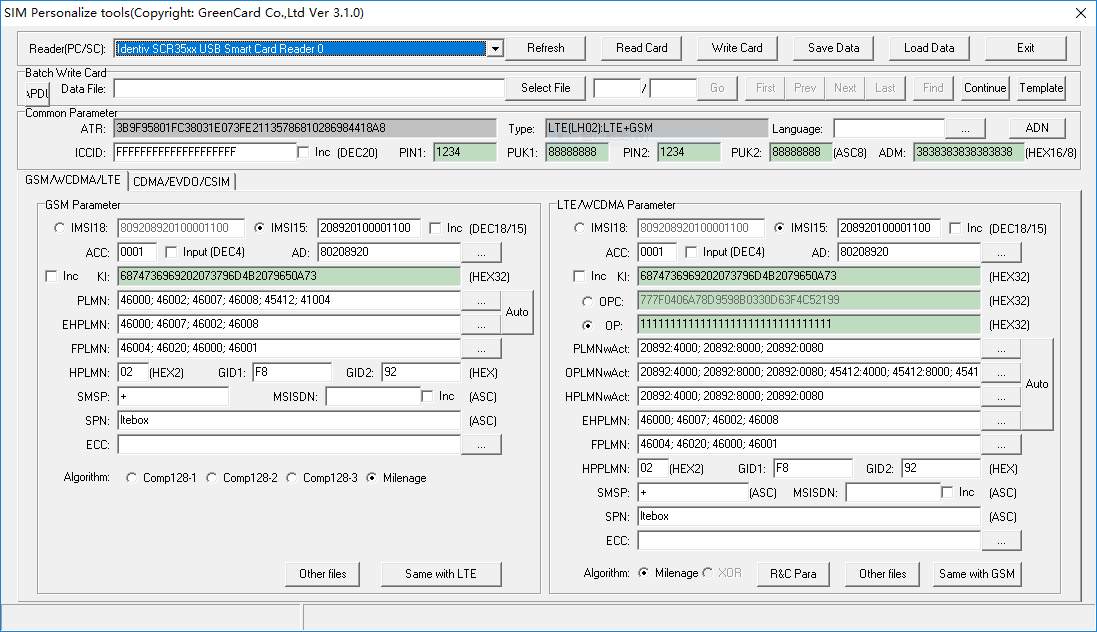操作系统调整
参考ubuntu 16.04低延迟内核安装低延时内核
CPU调整为最大性能模式,并且不允许降低频率
$ sudo apt-get install cpufrequtils
$ sudo touch /etc/default/cpufrequtils
$ sudo sed -i "/GOVERNOR.*/d" /etc/default/cpufrequtils
$ test -s /etc/default/cpufrequtils && sudo sed -i '$a\GOVERNOR=\"performance\"' /etc/default/cpufrequtils || echo "GOVERNOR=\"performance\"" | sudo tee /etc/default/cpufrequtils
$ sudo update-rc.d ondemand disable
$ sudo reboot
安装依赖包
$ sudo apt-get install cmake g++ libpython-dev python-numpy swig git libsqlite3-dev libi2c-dev libusb-1.0-0-dev libwxgtk3.0-dev freeglut3-dev
编译安装SoapySDR
$ cd ~
$ git clone https://github.com/pothosware/SoapySDR.git
$ cd SoapySDR
$ git pull origin master
$ mkdir build && cd build
$ cmake ..
$ make -j4
$ sudo make install
$ sudo ldconfig
编译安装LimeSDR
$ cd ~
$ git clone https://github.com/myriadrf/LimeSuite.git
$ cd LimeSuite
# 再次更新一下,确保代码到最新
$ git pull
# 不可删除build目录,清理build目录后要还原被误删除的文件,
# 原因在于build目录下存在mcu程序,默认应用启动后从这个目录提取mcu程序刷新到设备
$ mkdir build ; cd build
# cmake -DCMAKE_BUILD_TYPE=Debug ..
$ cmake ..
$ make -j4
$ sudo make install
$ sudo ldconfig
$ cd ../udev-rules/
$ sudo ./install.sh
# Download board firmware
$ sudo LimeUtil --update
编译安装srsGUI
$ cd ~
# srsGUI提供了一个软件示波器的功能,我们可以比较直观的观察到波形信息
$ git clone https://github.com/srsLTE/srsGUI.git
$ cd srsGUI
# 再次更新一下,确保代码到最新
$ git pull
$ mkdir build
$ cd build
$ cmake ..
$ make
$ sudo make install
$ sudo ldconfig
编译安装srsLTE
$ sudo apt-get install git cmake libfftw3-dev libmbedtls-dev libboost-program-options-dev libboost-thread-dev libconfig++-dev libsctp-dev
$ cd ~
$ git clone https://github.com/srsLTE/srsLTE.git
$ cd srsLTE
# 再次更新一下,确保代码到最新
$ git pull
# 目前(2018.05.04)以及之前的代码中srsenb/src/upper/rrc.cc文件中
# uint32_t rrc::generate_sibs() 函数中存在一个数组越界问题,
# 已经提交patch ,具体修改
# 参看https://github.com/srsLTE/srsLTE/pull/173
# 调用LimeSDR设备的代码在 lib/src/phy/rf/rf_soapy_imp.c 文件中
# 这个文件中默认的接收天线是"LNAH",默认的发送天线是"BAND1",需要根据实际情况
# 也就是自己天线接入的接口是哪个,就修改成哪个。
# 调整这里的参数,目前是直接修改代码。比如我这边的发送天线就修改为"BAND2"
$ mkdir build
$ cd build
# cmake -DCMAKE_BUILD_TYPE=Debug ..
$ cmake ../
$ make
$ make test
测试
$ cd ~/srsLTE
$ cd build/lib/examples
#以20M带宽的形式进行基站的扫描,LTE基站带宽20M,目前版本测试不支持,无法扫描到基站
# ./cell_search -b 20
#目前测试仅支持此命令的运行
$ ./pdsch_enodeb
搭建LTE测试环境
$ cd ~/srsLTE
$ mkdir lteCell
$ cd lteCell
# 生成配置文件
$ mkdir lteENB
$ cp ../srsenb/enb.conf.example lteENB/enb.conf
$ cp ../srsenb/rr.conf.example lteENB/rr.conf
$ cp ../srsenb/sib.conf.example lteENB/sib.conf
$ cp ../srsenb/drb.conf.example lteENB/drb.conf
$ mkdir lteEPC
$ cp ../srsepc/epc.conf.example lteEPC/epc.conf
$ cp ../srsepc/user_db.csv.example lteEPC/user_db.csv
# 生成运行脚本
$ echo "echo -ne \"\033]0;ENB\007\"" >> run_enb.sh
$ echo "cd lteENB" >> run_enb.sh
# 需要gdb的话使用如下
#echo "#gdb -args ../../build/srsenb/src/srsenb enb.conf" >> run_enb.sh
$ echo "../../build/srsenb/src/srsenb enb.conf" >> run_enb.sh
$ echo "echo -ne \"\033]0;EPC\007\"" >> run_epc.sh
$ echo "cd lteEPC" >> run_epc.sh
# 需要配置如下转发规则,否则不能正常工作,配置信息参考openair-cn的SPGW中的代码
# sudo sysctl -w net.ipv4.ip_forward=1
# sudo sync
# sudo iptables -t mangle -F FORWARD
# sudo iptables -t nat -F POSTROUTING
# export LANG=C
# 如果没有修改过配置文件,则默认使用如下配置即可,
# 如果修改过sgi_if_addr的地址(默认sgi_if_addr=172.16.0.1),需要更改这个字段
# export FORDING_IPs=172.16.0.0/12
# 有线网卡一般以"en"开头,比如"enp3s0",此处需要根据自身机器上的网卡进行设置,修改
# export NIC_NAME=`ls /sys/class/net | grep en`
# export NIC_IP=`ifconfig $NIC_NAME | grep 'inet addr:' | awk '{print $2}' | cut -c 6-`
# sudo iptables -t nat -I POSTROUTING -s $FORDING_IPs -o $NIC_NAME ! --protocol sctp -j SNAT --to-source $NIC_IP
$ echo "sysctl -w net.ipv4.ip_forward=1" >> run_epc.sh
$ echo "sync" >> run_epc.sh
$ echo "iptables -t mangle -F FORWARD" >> run_epc.sh
$ echo "iptables -t nat -F POSTROUTING" >> run_epc.sh
$ echo "export LANG=C" >> run_epc.sh
$ echo 'export FORDING_IPs=172.16.0.0/12' >> run_epc.sh
$ echo 'export NIC_NAME=`ls /sys/class/net | grep en`' >> run_epc.sh
$ echo "export NIC_IP=\\`ifconfig \$NIC_NAME | grep 'inet addr:' | awk '{print \$2}' | cut -c 6-\\`" >> run_epc.sh
$ echo 'iptables -t nat -I POSTROUTING -s $FORDING_IPs -o $NIC_NAME ! --protocol sctp -j SNAT --to-source $NIC_IP' >> run_epc.sh
$ echo "../../build/srsepc/src/srsepc epc.conf" >> run_epc.sh
$ echo "gnome-terminal -e \"bash run_epc.sh\"" >> run.sh
$ echo "sleep 2" >> run.sh
$ echo "gnome-terminal -e \"bash run_enb.sh\"" >> run.sh
# 运行测试
$ sudo bash run.sh
#日志查看 /tmp/enb.log, /tmp/epc.log
如果设备(比如手机)的设置是按照ubuntu 16.04系统LimeSDR V1.4使用OpenAirInterface搭建LTE实验环境里面的设置的,设备参数如下图:
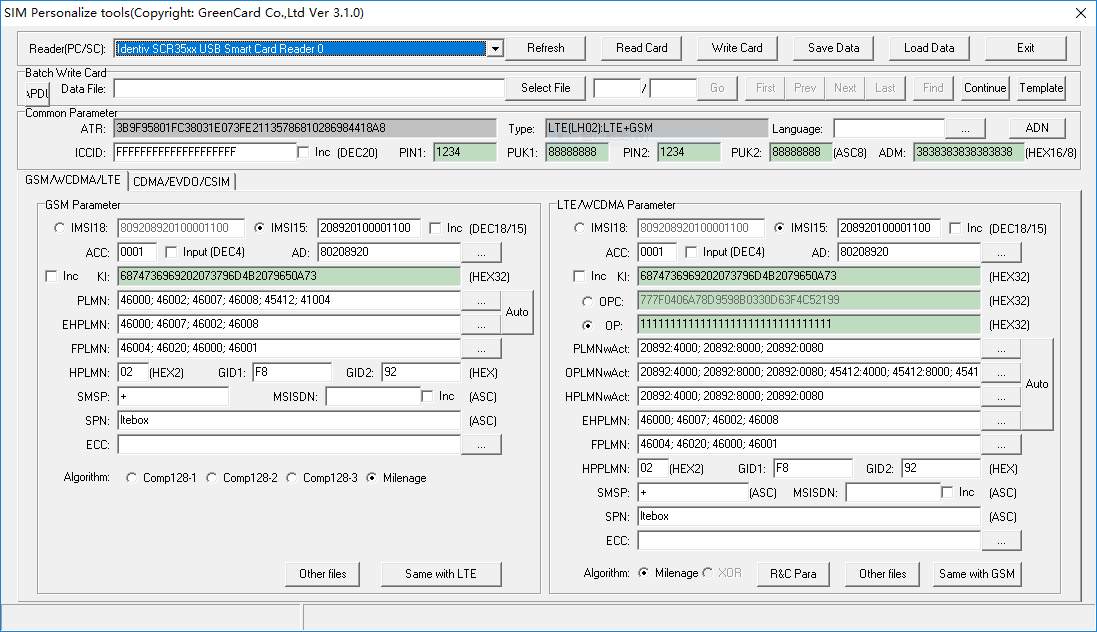 注意上图与OpenAirInterface中设置的不同之处,差别就是一个选中OPC,一个选中OP
注意上图与OpenAirInterface中设置的不同之处,差别就是一个选中OPC,一个选中OP
则需要对配置文件进行如下调整:
$ cd ~/srsLTE/lteCell
# 修改MNC,MCC
$ sed -i -r "s/^mnc[ \t]*=[ \t0-9]*/mnc = 92/g" lteENB/enb.conf
$ sed -i -r "s/^mcc[ \t]*=[ \t0-9]*/mcc = 208/g" lteENB/enb.conf
$ sed -i -r "s/^tac[ \t]*=[ \t]*0x[0-9]*/tac = 0x0001/g" lteENB/enb.conf
$ sed -i -r "s/^mnc[ \t]*=[ \t0-9]*/mnc = 92/g" lteEPC/epc.conf
$ sed -i -r "s/^mcc[ \t]*=[ \t0-9]*/mcc = 208/g" lteEPC/epc.conf
$ sed -i -r "s/^tac[ \t]*=[ \t]*0x[0-9]*/tac = 0x0001/g" lteEPC/epc.conf
# 修改认证加密算法
$ sed -i -r "s/^auth_algo[ \t]*=[ \ta-Z]*/auth_algo = milenage/g" lteEPC/epc.conf
# 需要软件示波器界面的话,修改 lteEPC/epc.conf 里面的 [gui]部分的enable = true
# 但是打开示波器会导致CPU开销加大,降低实时性,稳定性变低
# 认证数据库中增加Name,IMSI,Key,OP,AMF,SQN 这里主要的就是IMSI,Key,OP这几个参数
# OPc=AES128(Ki,OP) XOR OP 因此需要反算 OP
# openair-cn需要OPc,而 srsLTE 的epc需要 OP 这是两者的主要区别
# OPc = 504f20634f6320504f50206363500a4f
# Ki = 6874736969202073796d4b2079650a73
# OP = 11111111111111111111111111111111
# 最后的 SQN 目前测试发现如果一直不能正常注册,并且提示
# "Sequence number synch failure" 则会观察到,当EPC退出时候,应用一定回写
# 成000000001b02 ,一旦出现这个数字,我们就没办法注册设备了。应该是个BUG
# http://www.mobibrw.com/?p=12688 中我们持续跟进这个问题,目前猜测是要比设备最后
# 一次通信记录的数据号大就可以了,如果要复位可以让设备关机,应该就从0开始了。
$ sed -i '$a\ue3,208920100001100,6874736969202073796d4b2079650a73,11111111111111111111111111111111,8000,000000001b03' lteEPC/user_db.csv
注意目前srsLTE的CPU开销远远高于OpenAirInterface,差不多一个内核满负载,以及稳定性是低于OpenAirInterface的,经常出现连接困难以及中途掉线,这部分需要后续的持续修改。目前测试发现,在"lteEPC/epc.conf"中关闭GUI的显示,可以显著减低CPU开销,并增加稳定性,但是还是比OpenAirInterface要多消耗CPU。另外在"lteEPC/epc.conf"中日志设置成"all_level = none"也可以降低CPU开销,并且增加稳定性。
另外,注意"/tmp/enb.log",这个日志文件默认情况下,写入的比较多,文件大小增长很快,注意磁盘占用情况。
目前测试发现,使用Intel MKL加速的情况下,CPU降低并不明显,而稳定性下降非常多应该是代码的适配问题。因此,暂时不要使用Intel MKL。
目前测试发现,使用最新的FFTW3版本,使用AVX,AVX2加速的情况下,CPU开销更高,性能更差,应该是代码存在BUG。因此,暂时不要使用自己编译的FFTW3,使用系统自带的版本即可。
手机等设备的设置参考ubuntu 16.04系统LimeSDR V1.4使用OpenAirInterface搭建LTE实验环境最后的介绍。
上述的代码如果下载困难,可以从本站下载一份拷贝。
SoapySDR源代码下载
LimeSuite源代码下载
srsLTE源代码下载
srsGUI源代码下载
fftw3源代码下载
参考链接